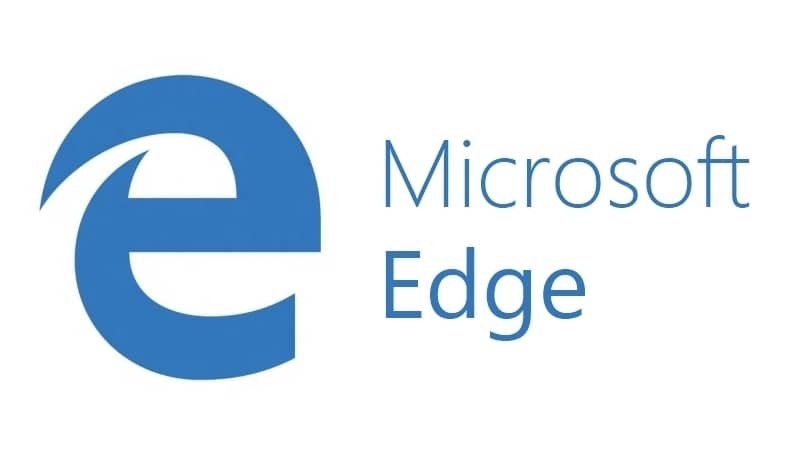- A Microsoft Edge az alapértelmezett böngésző a Windows 10 rendszerben. Sok felhasználó jelentett bizonyos problémákat, és ezek szerint az Edge összeomlik a számítógépén.
- A probléma megoldásához újra kell telepítenie az Edge programot a PowerShellből, vagy le kell tiltania a bővítményeket.
- Egy másik alternatíva az összes interferenciát okozó kiterjesztés letiltása.
- Az utolsó megoldás, ha a Microsoft Edge folyamatosan összeomlik, az egy másik, esetleg jobb böngészővel való helyettesítés.

Megérdemel egy jobb böngészőt! 350 millió ember használja naponta az Operát, egy teljes körű navigációs élményt, amely különféle beépített csomagokkal, megnövelt erőforrás-fogyasztással és remek dizájnnal rendelkezik.Az Opera a következőket teheti:
- Könnyű migráció: használja az Opera asszisztenst a kilépő adatok, például könyvjelzők, jelszavak stb.
- Optimalizálja az erőforrás-felhasználást: a RAM-memóriáját hatékonyabban használják, mint a Chrome
- Fokozott adatvédelem: ingyenes és korlátlan VPN integrálva
- Nincs hirdetés: a beépített Ad Blocker felgyorsítja az oldalak betöltését és véd az adatbányászat ellen
- Töltse le az Operát
A Microsoft bemutatta Él az Internet Explorer helyett, és elég jól elfogadott volt.
A felhasználók elégedettek az Edge által kínált új funkciókkal és azzal is, hogy sokkal gyorsabbak, mint elődje.
De még ezt is böngésző időnként összeomolhat, és ebben a cikkben megtudhatja, mit kell tennie, ha ez megtörténik.
Mind a Windows Insider programban, mind a Windows 10 teljes verziójára történő frissítés után egyes felhasználók arról számoltak be, hogy amikor elindítják a Microsoft Edge-t, nem képesek semmire.
A böngésző csak összeomlik, és különféle hibakódok jelennek meg.
Szerencsére van megoldás erre a furcsa Microsoft Edge problémára, és csak annyit kell kijavítania, hogy írjon néhány parancssort a PowerShellbe.
Hogyan javítható a Microsoft Edge összeomlása?
- Váltson az Opera böngészőre
- Futtassa a PowerShell-t
- Tiltsa le a bővítményeket
1. Váltson az Opera böngészőre

Nos, ha nincs ideje elvégezni a hibaelhárítási lépéseket, telepítsen egy másik böngészőt a számítógépére.
Örömmel ajánlhatjuk az Operát elsődleges vagy legalább másodlagos böngészőként. Különböző funkciókkal rendelkezik, és hihetetlenül megbízható és stabil.
Az Opera Browser mögött álló csapat bejutott magánélet-orientált a beépítettnek köszönhetően VPN, kriptográfia bányavédelem és Crypto Wallet a biztonságos tranzakciókért.
Választhat, hogy a gyakran összeomló böngésző mellett marad, vagy egy másik, amelyik nem. Emellett sötét és világos módokkal, valamint akkumulátorkímélő funkciókkal rendelkezik.

Opera
Nézze meg még ma az Operát, és nézze meg saját maga, mennyire stabil. Ez a böngésző soha nem fog összeomlani!
2. Futtassa a PowerShell-t

- nyomja meg Windows billentyű + X billentyűparancs és nyissa meg a Parancssor (rendszergazda).
- Írja be a Parancssorba Powershell és nyomja meg az Enter billentyűt.
- Illessze be a következő sort a PowerShell ablakba, és nyomja meg az Enter billentyűt:
Get-AppXPackage -AllUsers | Foreach {Add-AppxPackage -DisableDevelopmentMode -Register "$ ($ _. InstallLocation) AppXManifest.xml"} - Várjon, amíg ez befejeződik, és a folyamat befejeztével a képernyőn megjelenik a C:> Felhasználók> felhasználónév> felirat.
- Indítsa újra a számítógépet, és próbálja meg újra megnyitni az Edge alkalmazást.
3. Tiltsa le a bővítményeket

Előfordulhat, hogy a böngészőbővítmények összeomolhatnak az Edge szolgáltatással. A tettes gyors azonosításához le kell tiltania az összes böngészőbővítményt és -bővítményt.
Ezután egyesével engedélyezze újra őket. Miután azonosította a tettest, végleg törölnie kell a számítógépről.
4. Gyorsítótár törlése
- Indítsa el a Microsoft Edge alkalmazást
- Nyomja meg a három pontot a jobb felső sarokban
- Menj a Beállítások menü

- Válaszd ki a Adatvédelem, keresés és szolgáltatások menü
- Ban,-ben Böngészési adatkategória törlése, ptovább Válassza ki, mit töröl

- Válassza ki a törölni kívánt adatokat
5. A Microsoft Edge visszaállítása
- Indítsa el a Microsoft Edge alkalmazást
- Nyomja meg a három pontot a jobb felső sarokban
- Menj a Beállítások menü
- Válaszd a Beállítások alaphelyzetbe állítása választási lehetőség
- Kattintson Állítsa vissza a beállításokat az alapértelmezett értékekre

- Ha megerősítő üzenetet kap, nyomja meg a gombot Visszaállítás
Néha a szoftverek kijavításának legegyszerűbb módja a gyári beállítások egyszerű visszaállítása
Ez az, remélem, hogy a javítás elvégzése után ismét normálisan tudsz internetezni a Microsoft Edge segítségével.
Ha bármilyen észrevétele, javaslata van, vagy a Microsoft Edge problémája merülne fel, mondja el nekünk a megjegyzéseket, és megpróbálunk megfelelő megoldást találni az Ön számára.
Ezenkívül kapunk még néhány tippet, ha bármilyen probléma merül fel, vagy válaszokat keres:
- A Microsoft Edge összeomlik / összeomlik - Ha ez a probléma jelenleg szembesül, törölje a gyorsítótárat, vagy állítsa vissza a Windows rendszert, és erősítse meg az azonnali eredmények elérését.
- A Microsoft Edge folyamatosan összeomlik - Amikor az Edge folyamatosan összeomlik, bármit is csinálsz, talán itt az ideje egy másik böngészőre gondolni.
- Miért összeomlik folyamatosan a Microsoft Edge? - Gyakran joga van gyanítani, hogy böngészőbővítményei az Edge összeomlását okozzák. A tettes azonosításához ne pazaroljon több időt, és tiltsa le az összes kiegészítőt és bővítményt.
 Még mindig vannak problémái?Javítsa ki őket ezzel az eszközzel:
Még mindig vannak problémái?Javítsa ki őket ezzel az eszközzel:
- Töltse le ezt a PC-javító eszközt Nagyszerűnek értékelte a TrustPilot.com oldalon (a letöltés ezen az oldalon kezdődik).
- Kattintson a gombra Indítsa el a szkennelést hogy megtalálja azokat a Windows problémákat, amelyek PC problémákat okozhatnak.
- Kattintson a gombra Mindet megjavít hogy megoldja a szabadalmaztatott technológiákkal kapcsolatos problémákat (Exkluzív kedvezmény olvasóinknak).
A Restorót letöltötte 0 olvasók ebben a hónapban.
Gyakran Ismételt Kérdések
Ha a Microsoft Edge folyamatosan összeomlik, akkor a probléma a sérült az Edge telepítése, ezért újra kell telepítenie az Edge alkalmazást.
A legtöbb Microsoft Edge problémát egyszerűen helyreállíthatja, újratelepítheti vagy egyszerűen használhatja egy másik böngésző.
Igen, eltávolíthatja a Microsoft Edge-t a számítógépéről, de ha nincs más harmadik féltől származó böngésző, akkor marad az Internet Explorer.